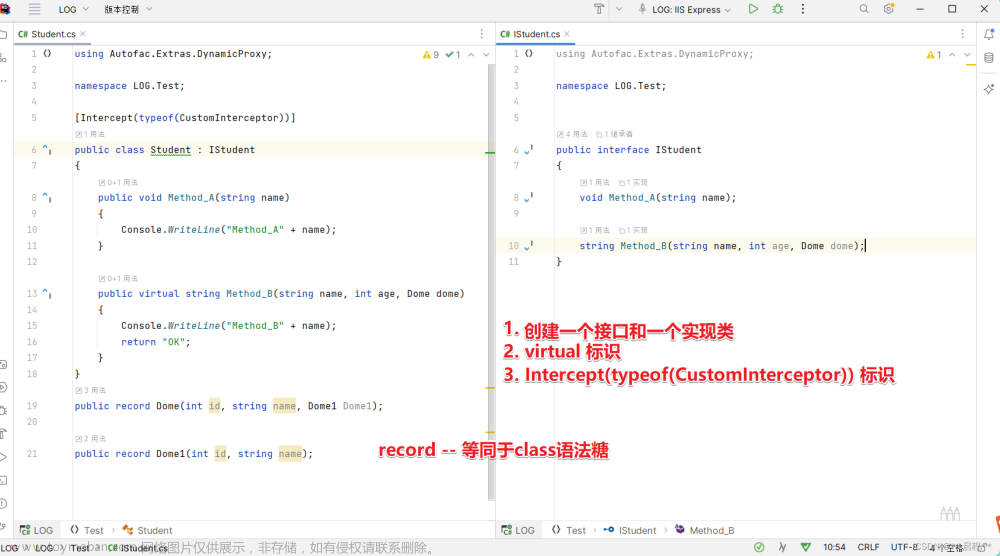connected Services 服务依赖(第三方)
Properties 文件下 launchSettings.json 项目启动配置文件
wwwroad 存放静态文件
依赖项 管理Nuget程序包
appsettings.json 配置文件
一、 MVC含义
C 业务逻辑运算–调用其他的服务做业务逻辑
M 实体对象,保存数据,数据传输
V 视图,表现层
二、数据传输
1、控制器向视图传输数据
//控制器中方法的代码
public IActionResult Index()
{
ViewBag.User1 = "测试1";
ViewData["User2"] = "测试2";
TempData["User3"] = "测试3";
HttpContext.Session.SetString("User4", "测试4");
Object User5 = "测试5";
return View(User5);
}
// **使用 HttpContext.Session时需要在Program.cs类中注册**
{
builder.Services.AddSession();//注册session
}
app.UseSession();//new session
//视图接收数据
<input value="@ViewBag.User1" />
<input value="@ViewData["User2"]" />
<input value="@TempData["User3"]" />
<input value="@Context.Session.GetString("User4")" />
<input value="@Model" /
三、日志组件Log4net
1、Nuget程序包引入
第一步:寻找log4net 程序包进行安装;
第二步:新建文件夹Log4net,添加Log4net.config配置文件
Log4net.config 下载链接: link 提取码:tply
第三步:Log4net.config设置为始终复制

第四步:在Program.cs中配置日志包
//配置日志包
{
//NuGet包引入2项
//1.Log4Net
//2.Microsoft.Extensions.Logging.Log4Net.AspNetCore
builder.Logging.AddLog4Net("Log4net/Log4net.config");//单独的配置文件需要配置文件路径,在项目下就不用配置
}
2、使用Log4net记录文本日志
//注意日志存放地址
public class FirstController : Controller
{
//日志
private readonly ILogger<FirstController> _logger;
private readonly ILoggerFactory _logFactory;
public FirstController(ILogger<FirstController> logger ,ILoggerFactory loggerFactory) {
this._logger = logger;
this._logger.LogInformation($"{this.GetType().Name},具体日志记录信息1");
this._logFactory = loggerFactory;
}
public IActionResult Index()
{
//日志
/* !--控制级别,由低到高:ALL | DEBUG | INFO | WARN | ERROR | FATAL | OFF
比如定义级别为INFO,则INFO级别向下的级别,比如DEBUG日志将不会被记录
如果没有定义LEVEL的值,则缺省为DEBUG-- > */
//第一种
this._logger.LogInformation($"{this.GetType().Name},具体日志记录信息2");
//第二种
ILogger<FirstController> logger2=this._logFactory.CreateLogger<FirstController>();
logger2.LogInformation($"{this.GetType().Name},执行记录");
logger2.LogError($"{this.GetType().Name},Error信息");
logger2.LogDebug($"{this.GetType().Name},Debug信息");
}
}
3、如何把日志记录到数据库
1、项目引用 System.data.Sqlclient (数据库不同引入不同);
2、在Log4net.config 的中添加appender 具体为写入数据库日志配置(注意数据库用户和密码),还需在中增加appender
<log4net>
<!--Log4net日志写入各数库配置参考地址:https://logging.apache.org/log4net/release/config-examples.html -->
<!--写入sqlserver库日志配置-->
<appender name="AdoNetAppender_SqlServer" type="log4net.Appender.AdoNetAppender">
<bufferSize value="100" />
<connectionType value="System.Data.SqlClient.SqlConnection, System.Data, Version=1.0.3300.0, Culture=neutral, PublicKeyToken=b77a5c561934e089" />
<connectionString value="data source=[database server];initial catalog=[database name];integrated security=false;persist security info=True;User ID=[user];Password=[password]" />
<commandText value="INSERT INTO Log ([Date],[Thread],[Level],[Logger],[Message],[Exception]) VALUES (@log_date, @thread, @log_level, @logger, @message, @exception)" />
<parameter>
<parameterName value="@log_date" />
<dbType value="DateTime" />
<layout type="log4net.Layout.RawTimeStampLayout" />
</parameter>
<parameter>
<parameterName value="@thread" />
<dbType value="String" />
<size value="255" />
<layout type="log4net.Layout.PatternLayout">
<conversionPattern value="%thread" />
</layout>
</parameter>
<parameter>
<parameterName value="@log_level" />
<dbType value="String" />
<size value="50" />
<layout type="log4net.Layout.PatternLayout">
<conversionPattern value="%level" />
</layout>
</parameter>
<parameter>
<parameterName value="@logger" />
<dbType value="String" />
<size value="255" />
<layout type="log4net.Layout.PatternLayout">
<conversionPattern value="%logger" />
</layout>
</parameter>
<parameter>
<parameterName value="@message" />
<dbType value="String" />
<size value="4000" />
<layout type="log4net.Layout.PatternLayout">
<conversionPattern value="%message" />
</layout>
</parameter>
<parameter>
<parameterName value="@exception" />
<dbType value="String" />
<size value="2000" />
<layout type="log4net.Layout.ExceptionLayout" />
</parameter>
</appender>
<root>
<!--写入sqlserver库日志配置-->
<appender-ref ref="AdoNetAppender_SqlServer" />
<level value="DEBUG" />
</root>
</log4net>
4、Log4net 日志级别配置
1、日志级别的日志调用
ILogger<FirstController> logger2=this._logFactory.CreateLogger<FirstController>();
logger2.LogInformation($"{this.GetType().Name},Info记录普通日志");
logger2.LogDebug($"{this.GetType().Name},Debug记录调试日志");
logger2.LogError($"{this.GetType().Name},Error记录异常日志");
logger2.LogWarning($"{this.GetType().Name},Warn记录警告日志");
logger2.LogTrace($"{this.GetType().Name},Trace记录");
logger2.LogCritical($"{this.GetType().Name},Critical记录严重日志");
2、Log4net 日志级别在Log4net.config中的配置
<root>
<!--Log4net日志级别配置-->
<!--控制器级别由低到高 ALL|DEBUG|INFO|WARN|ERROR|FATAL|OFF-->
<!--当level value="ALL" 记录所有日志-->
<!--当level value="OFF" 不会记录任何日志-->
<!--当level value="FATAL" (FATAL非常严重的问题日志)只记录FATAL日志-->
<!--当level value="ERROR" (ERROR异常日志)只记录ERROR FATAL日志-->
<!--当level value="WARN" (WARN警告日志)只记录WARN ERROR FATAL日志-->
<!--当level value="DEBUG"(DEBUG调试状态) 只记录DEBUG WARN ERROR FATAL日志-->
<!--当level value="INFO"(INFO普通日志) 只记录INFO WARN ERROR FATAL日志-->
<level value="ALL" />
</root>
四、日志组件NLog
1、NLog程序包的引入
第一步:在Nuget找到程序包进行安装(NLog.Web.AspNetCore)
第二步:新建log4net(什么名称都行)文件夹,添加NLog.config配置文件
NLog.config配置文件 下载
提取码:tply
第三步:设置NLog.config为始终复制

第四步:在Program.cs中配置日志包
#region NLog
{
//需要引入命名空间 using NLog.Web;
//Nuget:引入 NLog.Web.AspNetCore
builder.Logging.AddNLog("Log4net/NLog.config");//单独的配置文件需要配置文件路径,在项目下就不用配置
}
#endregion
2、怎么使用Nlog记录日志
public class FirstController : Controller
{
//日志
private readonly ILogger<FirstController> _logger;
private readonly ILoggerFactory _logFactory;
public FirstController(ILogger<FirstController> logger ,ILoggerFactory loggerFactory) {
this._logger = logger;
this._logger.LogInformation($"{this.GetType().Name},具体日志记录信息1");
this._logFactory = loggerFactory;
}
public IActionResult Index()
{
//日志
/* !--控制级别,由低到高:ALL | DEBUG | INFO | WARN | ERROR | FATAL | OFF
比如定义级别为INFO,则INFO级别向下的级别,比如DEBUG日志将不会被记录
如果没有定义LEVEL的值,则缺省为DEBUG-- > */
//第一种
this._logger.LogInformation($"{this.GetType().Name},具体日志记录信息2");
//第二种
ILogger<FirstController> logger2=this._logFactory.CreateLogger<FirstController>();
logger2.LogInformation($"{this.GetType().Name},执行记录");
logger2.LogError($"{this.GetType().Name},Error信息");
logger2.LogDebug($"{this.GetType().Name},Debug信息");
}
}
3、怎么使用Nlog 将日志写入数据库
1、项目引用 System.data.Sqlclient (数据库不同引入不同);
2、数据库日志表结构
INSERT INTO [SystemLogs](createDate, origin,logLevel,message,stackTrace)
VALUES(@createDate,@origin,@logLevel,@message,@stackTrace)
五、Asp.NetCore6项目多种启动方式
1、脚本启动
dotnet run
2、VS2022启动
2.1 控制台启动
使用控制台启动,将在地址栏中弹出一个控制台,项目将调用Properties→launchSettings.json中的配置端口

2.2 IIS Express
启动时直接调动DLL文件,项目将调用Properties→launchSettings.json中的配置端口

六、IIS部署 .Net Core 程序
1 IIS安装及配置
1.1 IIS安装
打开启用或关闭Windows功能,将Internet Information Services下面全部勾选安装
1.2 依赖组件下载及配置
1.2.1 依赖组件下载
IIS 部署需要安装ASP.NET Core Module v2 官网地址: 访问
建议下载Windows 下的Hosting Bundle ( 网盘资源 提取码:tply)进行安装
1.2.2 配置AspNetCoreModuleV2
打开IIS 点击根目录,点击 模块 ,点击配置模板,找到 AspNetCoreModuleV2 进行添加

2 部署.Net Core 应用程序
2.1 项目的编译
第一步:选中项目,点击发布
第二步:有6种发布方式,这里选择了文件夹的方式
第三步:点击发布
2.2 IIS 发布项目
打开IIS,点击添加网站,配置应用程序地址及其他信息。
七、Liux 配置及程序部署
1 Liux环境配置
1、准备CentOS–或者Liux云服务器
2、准备文件传输工具:建议MobaXterm
3、保证Liux服务器可以直接访问 (本地 ping)
4、安装.net 6运行环境
//依次执行命令
yum update
yum install net-tools
注册镜像地址
sudo rpm -Uvh https://packages.microsoft.com/config/rhel/7/packages-microsoft-prod.rpm
安装ASP.NET Core SDK
sudo yum update
sudo yum install dotnet-sdk-6.0
关闭防火墙
systemctl disable firewalld
2 应用程序部署到Liux环境
2.1 应用程序的编译
2.1.1 修改launchSettings.json配置文件中通过脚本启动的路径

2.1.2 程序发布
第一步 :VS选择程序,点击发布,发布方式选择文件夹
第二步:将编译后的文件通过MobaXterm工具直接拖到root目录下
第三步:通过CD 命令进入程序文件目录下
第四步:执行dotnet *.dll --urls=http://192.168.1.1:7879 & 命令可以启动( nohup dotnet *.dll --urls=http://192.168.1.1:7879 & 可以做到守护进程)文章来源:https://www.toymoban.com/news/detail-629631.html
Asp.NET6练习资源: 百度网盘下载提取码:tply文章来源地址https://www.toymoban.com/news/detail-629631.html
到了这里,关于C# Asp.Net6 MVC,Log4net NLog 日志插件应用 及Windows、Liux环境下程序发布的文章就介绍完了。如果您还想了解更多内容,请在右上角搜索TOY模板网以前的文章或继续浏览下面的相关文章,希望大家以后多多支持TOY模板网!